Cum știu ce versiune de DirectX instalat pe Windows
DirectX - acesta este un set de API pentru dezvoltarea de aplicatii sub Windows. Aceasta este, cererea este o platformă sau cadru pentru scrierea programelor de repede. Unele funcții comune pentru o varietate de aplicații să ia partea leului din timp. Pentru a evita aceste costuri, instrumentele de bază sunt dezvoltate separat și sunt incluse în DirectX COM-obiecte.
Aceasta este ceea ce determină importanța unei astfel de platforme, deoarece majoritatea dezvoltatorilor nu deranjez cu inventarea bicicletei. Mai ales pentru că acest program este un multi-platformă și poate lucra în toate sistemele de operare. Deoarece funcțiile care sunt utilizate în DirectX, utilizate în cadrul programului, aceasta înseamnă posesia obligatorie a unui utilizator al unei astfel de componente cu un identic sau o versiune mai nouă.

Dacă această condiție nu este îndeplinită, sau în procesul de aplicare conduce la diverse busteni, sau, cel mai adesea, nu începe. Trebuie remarcat faptul că DirectX este folosit în principal pentru programele de grafică, și chiar mai precis - pentru jocuri.
De obicei, dacă există versiunea corectă a platformei, există erori, cum ar fi D3DX9_24.dll. Figura prin subliniere poate varia, dar mesajul de bază este întotdeauna similar. În astfel de cazuri, se pune întrebarea, de unde știi ce instalat Directx, pe baza informațiilor pentru a efectua manipulare ulterioară.
Pentru a afla care este instalat Directx, trebuie să efectuați una dintre mai multe acțiuni: a se vedea secțiunile relevante ale Windows sau recurge la programele de asistență.
Cum știu ce Directx instalat pe Windows folosind DXDIAG?
Există un loc special, care oferă informații specifice cu privire la versiunea de produs de DirectX instalat pe sistemul dvs., și este numit „instrumentul de diagnosticare DirectX». Acest loc este cel mai convenabil de utilizat și nu are nevoie de program de pre-instalare.
- Apăsați Win + R și tip în dxdiag;
Mituri despre calculatoare, care cred că este strict interzis!

- În principal coloana meniu fereastră „versiune de DirectX» este prezentă la sfârșitul listei.
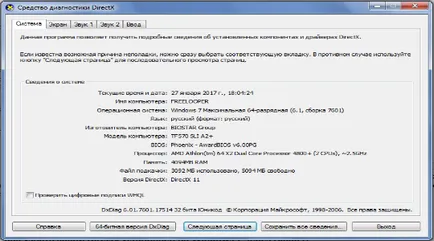
În plus față de informațiile cheie despre versiunea produsului, există alte setări și configurare Windows. Unele dintre opțiunile sunt destul de importante, astfel încât să puteți obține informații despre sistemul de operare, calculatorul și producătorul BIOS. Există, de asemenea, o cheie de informații de pe PC-ul de configurare, cum ar fi RAM, CPU și capacitate pagina de fișiere.
O modalitate suplimentară de a ajunge la același loc, numai fără utilizarea liniei „Run“ - este de a introduce dxdiag în căutare, situat în meniul Start. În continuare, în același mod în care ajunge în instrumentul de diagnosticare.
Coloana indică caracteristica nu este o informație destul de completă, adică este indicată versiunea produsului, dar fără subversiune. Adică, chiar dacă ați instalat DirectX 11.2, acesta va fi afișat ca 11.
Panoul de control Nvidia
- Faceți clic dreapta pe o zonă goală de pe desktop și selectați «Nvidia Control Panel";
- În partea de jos a ferestrei, faceți clic pe „Informații sistem“;

- În „protecție versiunea“ Set DirectX.
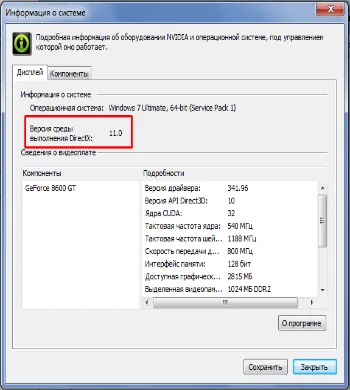
Cum știu ce Directx instalat pe Windows 7 prin intermediul AIDA64?
Cum să verificați computerul pentru viruși?
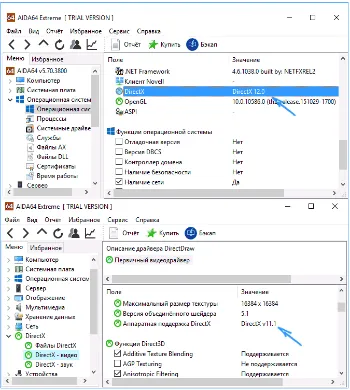
Principalul avantaj al acestei metode este de a afla ce versiune de DirectX instalat, este disponibilitatea de date exacte. Există informații cu privire la aplicarea Subversion, uneori este destul de important.
instalarea DirectX
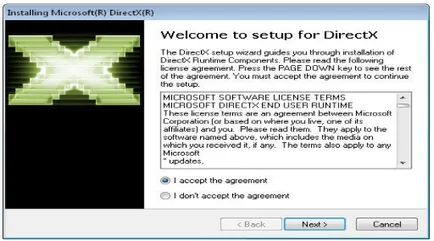
Pe site-ul Microsoft se poate descărca de instalare doar pentru web. Acesta este un mic utilitar care va determina cea mai potrivită versiune a platformei, și apoi descărcați-l. În cazul în care această abordare nu va convine, aveți nevoie pentru a descărca întregul fișier de la alte site-uri, ceea ce este destul de incomod.
Poate fi, de asemenea, eșecuri în lansator, acesta se va instala DirectX, dar D3DX9 eroare încă persistă. În acest caz, trebuie să eliminați aplicația și instalați un nou, sau a descărca versiunea completă a fișierului.
DirectX Restricții de instalare
De fapt, nu orice sistem de operare acceptă versiunea avansată a programului. Deci, maxim este:
- Windows XP SP2 - 0 ° C;
- Windows 7 și 8-11.1;
- Ferestre 8.1 -11.2
- Ferestre 10 - o versiune modernă DirectX 12.
Task Manager dezactivat de către administratorul dvs. pentru a rezolva problema?